

By Adela D. Louie, Dernière mise à jour: November 4, 2022
Chaque fois que vous utilisiez un tel appareil Android et que vous êtes récemment passé à l'iPhone, vous remarquerez peut-être un changement, en particulier dans le compte des appareils. Avec un tel appareil Android, vous utilisez la loi Google, car avec l'iPhone, vous devez utiliser un profil Apple.
Cependant, cela ne vous empêche pas vraiment d'utiliser un compte Google depuis votre iPhone. Tout compte Google peut également être ajouté ou supprimé de celui d'un iPhone et peut-être d'autres appareils Apple. Apprenez attentivement à suivre les étapes plus loin pour en savoir plus sur la façon de ajouter ou supprimer un compte Google sur iPhone, continuez à faire défiler ci-dessous :
Partie #1: Solution principale pour nettoyer les caches de compte Google - FoneDog iPhone CleanerPartie 2 : Directives détaillées sur la façon d'ajouter ou de supprimer un compte Google sur iPhonePartie #3 : Conclusion
Avant de passer à la section suivante du message, vous apprendrez comment ajouter ou supprimer un compte Google sur iPhone. Dans cette partie, il est en effet essentiel que chaque fois que vous souhaitez supprimer des comptes, il reste des caches et des cookies qui peuvent rester dans votre appareil, ce qui peut entraîner un espace de stockage insuffisant et également un téléphone lent. Donc, si vous recherchez une solution de premier ordre qui pourrait effectivement vous aider, voici un logiciel gratuit incroyable que vous pouvez utiliser.
Le Nettoyeur d'iPhone FoneDog fournit bien plus qu'un nettoyeur d'appareil. C'était tout simplement un excellent outil pour gérer votre iPhone. Plusieurs fonctionnalités sophistiquées sont disponibles pour les propriétaires d'iPhone. Vous pouvez utiliser un tel iPhone Cleaner pour supprimer instantanément certaines informations de votre smartphone en un seul clic. Vous pouvez l'utiliser pour libérer de l'espace de manière sélective si vous voulez vraiment effacer une section de vos fichiers. Vous pouvez également utiliser notre FoneDog iPhone Cleaner pour protéger vos fichiers, récupérer votre contenu et déplacer des informations d'un gadget à un autre.
Vous trouverez ci-dessous le guide étape par étape que vous pouvez suivre pour supprimer un compte Google à l'aide de ce Outil de nettoyage pour iPhone:

Toutes les procédures requises pour éliminer ainsi que pour ajouter tout Google compte sur n'importe quel appareil iOS sont déterminés en fonction de la façon dont vous gérez ce compte. Encore une fois, une fois que vous avez commencé, gardez à l'esprit que Google n'étant peut-être même pas cet environnement très basique de quelque chose comme l'iPhone, vous devrez acquérir plusieurs applications Google afin de créer un peu l'environnement Google sur iPhone. Essayez les instructions ci-dessous pour savoir comment ajouter ou supprimer un compte Google sur iPhone :
Pour ajouter le compte Google à votre iPhone, voici ce qu'il faut faire, suivez les étapes :
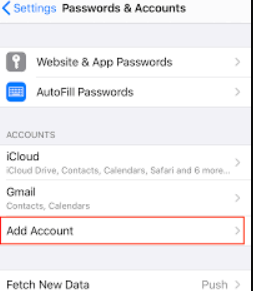
Comment ajouter ou supprimer un compte Google sur iPhone ? Pour supprimer le compte Google de votre iPhone, voici ce qu'il faut faire :
Les gens LIRE AUSSIGUIDE 2022 : Comment supprimer le contrôle parental sur iPhoneComment supprimer le mot de passe de l'iPad de 4 façons
Pour conclure, nous espérons que ces directives concernant l'ajout ou la suppression d'un compte Google sur iPhone pourront effectivement vous aider. Assurez-vous que chaque fois que vous supprimez des comptes ou des éléments, le nettoyage par la suite est indispensable, et également lors de l'ajout, assurez-vous d'avoir suffisamment d'espace à l'intérieur de votre téléphone afin que cela ne devienne pas un problème pour vous. N'oubliez pas d'essayer notre FoneDog iPhone Cleaner, qui est un outil très pratique et également gratuit qui peut vous aider à localiser les fichiers inutiles sur votre appareil iPhone et éliminez-les. J'espère que vous avez une très belle journée à venir.
Laisser un commentaire
Commentaire
Articles Populaires
/
INTÉRESSANTTERNE
/
SIMPLEDIFFICILE
Je vous remercie! Voici vos choix:
Excellent
Évaluation: 4.7 / 5 (basé sur 77 notes)